Hogyan lehet fényképeket átvinni a Windows PC-ről iPhone-ra vagy iPadre


szeretné átvinni a Windows számítógépen tárolt fényképeket iPhone-ra vagy iPadre? Sokan közülünk néhány emlékezetes fotót rögzítenek egy professzionális fényképezőgép segítségével, és későbbi használatra tárolják őket a számítógépen, de ha mobileszközén szeretné elérni őket, először át kell helyeznie őket iPhone-ra vagy iPadre az iTunes for Windows használatával.
Az Apple itunesja olyan média-és Eszközkezelő szoftver, amellyel vezetékes vagy vezeték nélküli kapcsolaton keresztül szinkronizálható a tartalom iPhone, iPad és iPod Touch készülékekkel. Ez olyasmi, amit az Apple felhasználók megszoktak az idő múlásával, bár az alkalmazást fokozatosan megszüntették a Mac rendszeren.
érdekli kitalálni, hogyan működik a Fényképek szinkronizálása A Windows-ról iPhone-ra vagy iPad-re, így kipróbálhatja magának az iOS-eszközön? Tökéletes, mert ebben a cikkben pontosan megvitatjuk, hogyan lehet fényképeket átvinni a Windows PC-ről iPhone-ra vagy iPadre.
ne feledje, hogy ez a képek átvitele a Windows PC-ről iPhone-ra vagy iPadre, nem fordítva. Ha meg szeretné tanulni, hogyan lehet fényképeket átvinni az iPhone – ról A Windows 10-re PC-re, itt elolvashatja, amely egy másik folyamatot használ, amely nem igényel iTunes-t.
fotók átvitele A Windows PC-ről iPhone-ra vagy iPadre az iTunes használatával
Ha még nem szinkronizálta a készüléket az iTunes-szal, akkor nem fogja tudni kihasználni az iTunes Wi-Fi szinkronizálási funkcióját, hanem vezetékes kapcsolatra támaszkodik. Először is győződjön meg róla, hogy telepítette az iTunes legújabb verzióját a számítógépére, mielőtt folytatná az eljárást. További beavatkozás nélkül nézzük meg a szükséges lépéseket.
- csatlakoztassa az iPhone-t vagy iPadet a Windows számítógéphez a mellékelt USB-Lightning kábellel, majd nyissa meg a számítógépen az “iTunes” – ot.

- kattintson az iPhone vagy iPad ikonra, amely közvetlenül a zene fül mellett található, az alábbi képernyőképen látható módon.

- most lépjen a ” Fotók “szakaszba a bal oldali ablaktábla beállításai alatt, majd jelölje be a”Fotók szinkronizálása” melletti négyzetet.
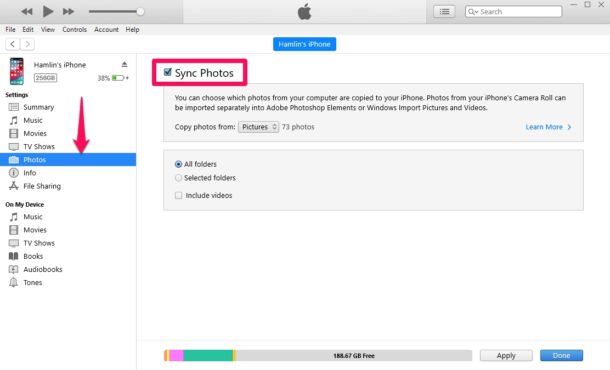
- itt észreveheti, hogy az iTunes megjelenít egy mappát, ahonnan fényképeket másol. Ha a fényképeket nem tárolja az adott helyen, egyszerűen kattintson a mappa nevére, majd válassza a “Mappa kiválasztása”lehetőséget. Ez a művelet megnyitja a Windows Intézőt.
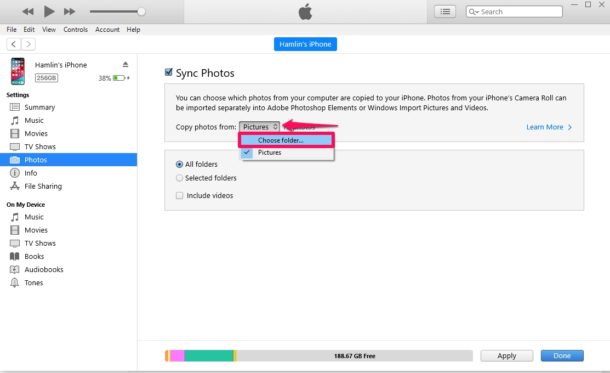
- válassza ki azt a helyet, ahol az átvinni kívánt fényképeket tárolja, majd kattintson a “Mappa kiválasztása”gombra. Most egyszerűen kattintson az” Alkalmaz ” gombra az iTunes alkalmazásban, az alábbiak szerint.
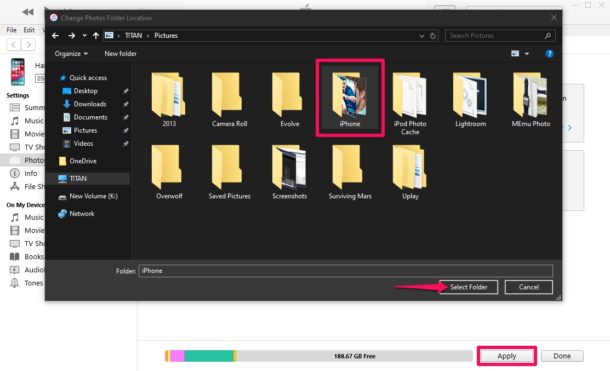
- most az iTunes elindítja a szinkronizálási folyamatot, és először biztonsági másolatot készít az iPhone-ról. A fényképszámtól és az eszköztárolótól függően néhány percbe telik a szinkronizálás befejezése.

ez nagyjából minden, ami a szinkronizálási folyamathoz tartozik.
most, ha átmegy az iPhone vagy iPad Fotók alkalmazásához, elérheti az összes szinkronizálni kívánt fényképet.
Ez azt jelenti, hogy az iOS és az iPadOS készülék és a PC közötti tartalom átviteléhez vezetékes kapcsolat használata fokozatosan a múlté válik.
Ha nem akarja az USB-ről Villámkábelre támaszkodni a tartalom átviteléhez, engedélyeznie kell a Wi-Fi szinkronizálást az iTunes-ban az adatok vezeték nélküli szinkronizálásához. Ahhoz azonban, hogy ez működjön, mind a számítógépet, mind az iPhone / iPad készüléket ugyanahhoz a Wi-Fi hálózathoz kell csatlakoztatni.
olyan szolgáltatásokkal, mint az iCloud, a Dropbox vagy a Google Drive, már nem kell az iTunes-ot használni fényképek és videók átviteléhez.
Ha beállította az iCloudot a Windows PC-n, akkor könnyen szinkronizálhatja az összes helyileg tárolt fényképet az iClouddal, majd másodpercek alatt elérheti azokat bármely Apple eszközön, amely ugyanabba az iCloud-fiókba bejelentkezett. Ha viszont Macet használ, a képek automatikusan szinkronizálódnak iPhone-ján és iPadjén az iClouddal.